Riešenie problému „Proces nemá prístup k súboru, pretože ho používa iný proces“
Dnes technológia napreduje extrémne rýchlo, a preto existuje stále viac programov, príkazov a dokonca aj chýb, o ktorých je potrebné vedieť. Jeden z nich sa nazýva "Proces nemá prístup k súboru, pretože ho používa iný proces." Aj keď je to dosť nepríjemné, pravda je taká nie je bez riešenia ako mnohé iné.
Táto chyba bude diskutovaná nižšie; Najprv bude vysvetlené, z čoho pozostáva alebo čo znamená; potom bude presne vysvetlene co to sposobuje. A nakoniec vám necháme riešenie „proces nemá prístup k súboru, pretože ho používa iný proces“ s podrobnosťami.
![„Tento typ súboru môže poškodiť váš počítač“ v titulnom článku [Riešenie problému]](https://citeia.com/wp-content/uploads/2021/01/Archivos-daninos-1024x617.jpg)
„Tento typ súboru môže poškodiť váš počítač“ [Riešenie problému]
Poznajte riešenie problému „Tento typ súboru môže poškodiť váš počítač“ a opravte ho.
Dúfame, že každé z vysvetlení, ktoré tu zanecháme, bude pre vás užitočné, aby ste mohli vyriešiť túto chybu a dozvedieť sa viac o tejto téme.
Čo znamená táto chyba?
V podstate sa táto chyba objaví keď sa používateľ systému Windows pokúsi spustiť príkaz Netsh v tomto operačnom systéme. Je potrebné poznamenať, že Netsh je príkaz, ktorý ponúka viacero možností konfigurácie siete. Táto chyba sa môže objaviť v systéme Windows Vista, Windows 7, Windows 8 a dokonca aj v Windows 10.
Mnohokrát sa to stane, keď sa používatelia pokúsia kliknúť pravým tlačidlom myši na webovú lokalitu, ktorá má modul MMC (Microsoft Management Console) alebo IIS (Internet Information Services).
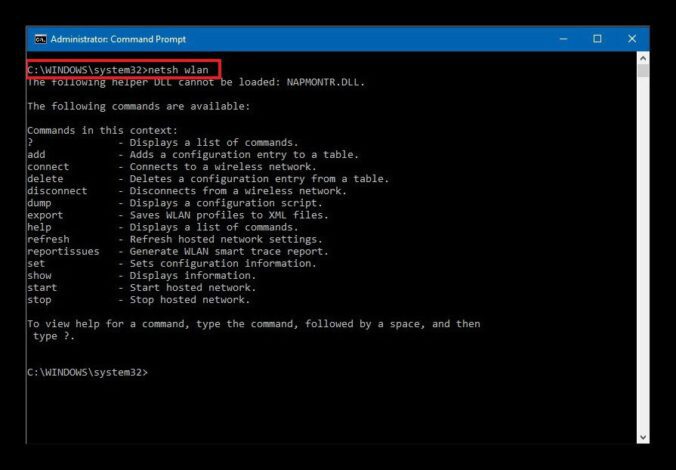
Čo spôsobuje túto chybu?
Táto chyba je mimoriadne nepríjemná, ale pravdou je, že sa to nestane náhodou. V systéme Windows existujú najmenej tri dôvody, prečo sa to môže stať; teraz sa spomenie každý a potom sa povie riešenie.
Nemá oprávnenia správcu
Táto chyba sa vyskytuje „Proces nemá prístup k súboru, pretože ho používa iný proces“, pretože terminál nemá oprávnenia správcu. Pretože príkaz Netsh funguje ako príkazový riadok na revíziu a úpravu siete, musí byť spustený ako správca, aby fungoval.
Ďalší proces používa port 80 alebo 443
Táto chyba sa často vyskytuje aj v termináloch, ktoré používajú systém IIS (Internet Information Services, skratka v angličtine). Keďže tento typ terminálu môže využívať niekoľko sieťových portov súčasne, môže sa niekedy objaviť táto chyba ak niektorý z týchto dvoch sieťových portov používa iný proces.
Podkľúč ListenOnlyList nie je správne nastavený
Ďalším dôvodom, prečo sa táto chyba môže vyskytnúť, je nesprávne nakonfigurovaný podkľúč databázy Registry ListeOnlyList. To znemožní počítaču prístup k IP adrese.
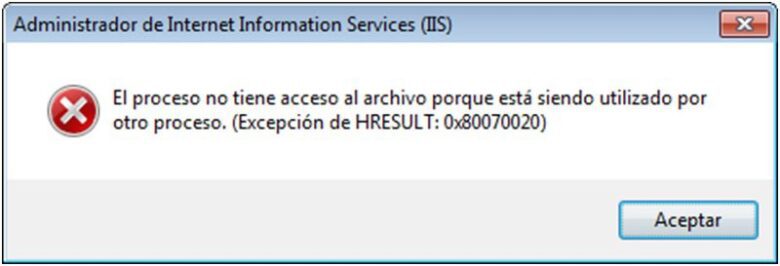
Ako opraviť túto chybu
Hoci je táto chyba dosť nepríjemná, pravdou je, že nie je neodstrániteľná; Keď budete vedieť, čo to spôsobuje, môžete nájsť riešenie na to, že „proces nemá prístup k súboru, pretože ho používa iný proces“. Tri z nich a ako ich implementovať budú uvedené nižšie.
Spustite príkaz ako správca
Prvým riešením „proces nemá prístup k súboru, pretože ho používa iný proces“ je spustiť príkaz Netsh ako správca; Ak to chcete urobiť, musíte stlačiť klávesy Windows + R. Potom v dialógovom okne zadajte "cmd" a potom stlačte Ctrl + Shift + Enter; tým sa otvorí vyvýšený symbol. Nakoniec, keď o to UAC požiada, musíte kliknúť na „Áno“, aby ste mali oprávnenia správcu.
Použite iný rozsah adries IP
V prípade, že predchádzajúci spôsob nefungoval, ďalším riešením by mohlo byť použitie iného rozsahu adries IP; Pomôže to opraviť možné problémy s DNS. Príkazy na zmenu IP adresy v tomto prípade budú nasledovné:
netsh int ipv4 nastaviť dynamický port tcp start = 10000 1000 num = XNUMX XNUMX
netsh int ipv4 nastaviť dynamický port udp start = 10000 1000 num = XNUMX XNUMX
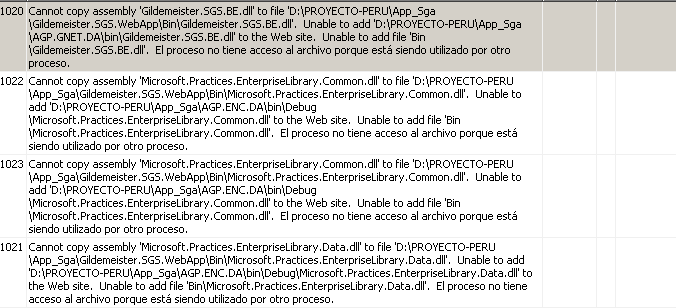
Vyriešte konflikt portov IIS
Ďalším riešením „proces nemá prístup k súboru, pretože ho používa iný proces“ použiteľným v tomto prípade je použiť Netsat.exe na presné zistenie, ktoré procesy zaberajú porty 80 a 443. Ak chcete použiť toto riešenie tam potom stlačte klávesy Windows + R, potom do dialógového okna zadajte „cmd“ a potom stlačte Ctrl + Shift + Enter. na otvorenie vyvýšeného symbolu.
Keď to UAC označí, kliknite na „Áno“, aby ste udelili oprávnenia správcu. Potom do vyvýšeného symbolu napíšte príkaz netstat -ano na spustenie pomôcky .exe. Pri návrate musíte prechádzať zoznamom aktívnych spojení a skontrolujte, či porty 80 a 443 nepoužíva iný proces.
Ak ich používa iný proces, príkazový riadok so zvýšenými oprávneniami bude potrebné zatvoriť. Potom budete musieť stlačiť klávesy Windows + R, potom zadať „regedit“ a stlačiť Enter. Tým sa otvorí Editor databázy Registry a keď UAC ukáže, že musíte stlačiť "Áno", aby ste získali oprávnenia správcu.
V editore databázy Registry sa musíte pohybovať nasledujúcim smerom HKEY_LOCAL_MACHINE\SYSTEM\CurrentControlSet\Services\HTTP\Parameters\ListenOnlyList.

Zrýchlite rýchlosť svojho počítača [Windows 7, 8, 10, Vista, XP]
Zistite, ako môžete urýchliť spracovanie počítača so systémom Windows.
Ak neexistuje žiadny podkľúč ListenOnlyList, nevytvárajte ďalší; je možné použiť jednu z predvolených adries IP. Najprv musíte zastaviť službu HTTP, takže musíte nechať Editor na pozadí. Musíte stlačiť Windows + R, potom "cmd" a potom Enter "; potom musíte zadať nasledujúci príkaz a znova stlačiť Enter:
net stop http
Pri otázke, či chcete pokračovať v operácii, musíte stlačiť "Y" a stlačiť Enter a potom vstúpiť do editora. Zatiaľ čo tam musíte hľadať neplatné IP adresy a odstrániť ich. Akonáhle to urobíte, musíte reštartovať systém a potom spustiť službu HTTP stlačením Windows + R, potom "cmd", stlačte Enter a zadajte nasledujúci príkaz:
čistý štart http
Týmto spôsobom zmizne chyba „Proces nemá prístup k súboru, pretože ho používa iný proces“ a budete môcť využívať oprávnenia správcu tohto programu.